Cách cài đặt ứng dụng iPhone đơn giản với 3uTools
Nội dung bài viết
3uTools là công cụ đa năng dành cho iOS, sở hữu nhiều tính năng ưu việt mà các phần mềm như iTools hay iTunes không có được.
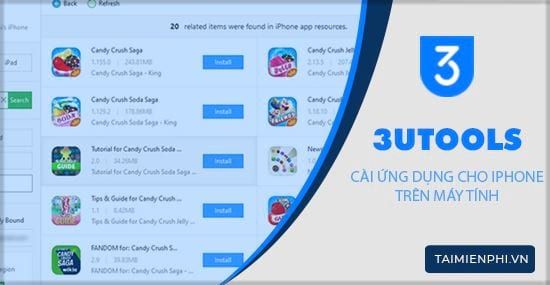
Hướng dẫn chi tiết cài ứng dụng iPhone bằng 3uTools
Nổi bật trong số các tính năng của 3uTools là khả năng cài đặt ứng dụng lên iPhone từ máy tính một cách nhanh chóng. Bài viết này sẽ hướng dẫn bạn từng bước cài ứng dụng iPhone bằng 3uTools.
Chi tiết các bước cài ứng dụng iPhone với 3uTools
Để đảm bảo quá trình thực hiện suôn sẻ không lỗi, bạn nên cài đặt hoặc nâng cấp lên phiên bản 3uTools mới nhất. Đường link tải phần mềm được cung cấp ngay bên dưới để bạn tiện thao tác.
- Tải ngay bản mới nhất của 3uTools tại: Download 3uTools
Hãy cùng khám phá hướng dẫn chi tiết giúp bạn cài đặt ứng dụng lên iPhone một cách dễ dàng và nhanh chóng thông qua 3uTools.
Bước 1: Khởi động 3uTools và kết nối iPhone với máy tính bằng cáp. Với lần kết nối đầu tiên, thiết bị sẽ yêu cầu xác nhận - bạn chỉ cần làm theo hướng dẫn trên màn hình là được.
Khi kết nối thành công, giao diện làm việc chính của 3uTools sẽ hiện lên như hình minh họa dưới đây.

Bước 2: Truy cập thẻ Ứng dụng trên thanh menu phía trên giao diện. Phần mềm sẽ hiển thị đầy đủ các chức năng được phân loại rõ ràng ở cột bên trái bao gồm:
iPhone - Tổng hợp những ứng dụng và game được tối ưu hoàn toàn cho dòng máy iPhone;
iPad - Bộ sưu tập ứng dụng và trò chơi chuyên biệt dành riêng cho thiết bị iPad;
Featured: Những ứng dụng chất lượng cao được cộng đồng đánh giá tốt và nhà phát triển khuyên dùng;
Apps: Kho ứng dụng đa dạng được phân loại riêng biệt;
Games: Thế giới game phong phú được tuyển chọn kỹ lưỡng;

Bước 3: Bạn có thể chọn ngay Cài đặt cho ứng dụng/game trong danh sách hiển thị, hoặc sử dụng công cụ Tìm kiếm để lựa chọn ứng dụng mong muốn.
Hệ thống sẽ yêu cầu xác thực bằng Apple ID, bạn chỉ cần nhấn nút Liên kết để tiếp tục quá trình.

Bước 4: Tại cửa sổ Cài đặt mới, hãy nhập chính xác thông tin Apple ID kèm Mật khẩu, sau đó xác nhận bằng nút Gắn liền.

Bước 5: Nhập Mã xác minh được gửi đến iPhone của bạn vào 3uTools, chọn OK và tiếp tục xác nhận tại cửa sổ Cài đặt.

Bước 6: Quay lại danh sách ứng dụng, chọn Cài đặt để bắt đầu quá trình tải và cài đặt ứng dụng/game bạn đã chọn.

Chờ trong giây lát để 3uTools hoàn tất quá trình tải và cài đặt tự động. Thành quả sẽ hiển thị ngay sau khi hoàn tất.

Vậy là bạn đã hoàn thành 6 bước cài ứng dụng iPhone bằng 3uTools cực kỳ đơn giản ngay trên máy tính. Nếu gặp bất kỳ khó khăn nào, hãy chia sẻ ngay tại phần bình luận. Đừng bỏ lỡ bài viết hướng dẫn chặn cập nhật iOS bằng 3uTools để khám phá thêm nhiều tính năng hữu ích khác.
https://Tripi.vn/huong-dan-cai-ung-dung-cho-iphone-bang-3utools-25205n.aspx
Chúc bạn trải nghiệm thành công và hài lòng!
Có thể bạn quan tâm

11 bí quyết tán tỉnh qua Story Instagram

Đo lường hiệu suất đọc và ghi của ổ cứng và USB

Hướng dẫn thay đổi màu sắc thư mục - Folder một cách sáng tạo

Top 11 Tập đoàn và Công ty dẫn đầu tại Việt Nam

Khám phá 6 bảo tàng ấn tượng và nổi bật nhất tại cố đô Huế


